Q&A情報
「Drag'n Drop CD+DVD」を使って、CD/DVD にデータを書き込む方法 (Prius C 〜 R シリーズ)
文書番号:100670
最終更新日:2008/04/25 12:00
ご質問
Prius C 〜 R シリーズに付属されている「Drag'n Drop CD+DVD」を使って、CD/DVD にデータを書き込む方法を教えてください。
回答
対象機種区分 :
770 シリーズ,570 シリーズ,200 シリーズ,Air 670/650シリーズ,AirNote 100シリーズ,Air 630シリーズ,Air 610シリーズ,Gear 150シリーズ,Prius J シリーズ,Prius K シリーズ,Prius L シリーズ,Prius M シリーズ,Prius N シリーズ,Prius P シリーズ,Prius R シリーズ
対象機種 :
770C5SVP,770C5SVA,570C5SYA,570C5SWP,570C5SWD,Y57C5SWD,200C5TMP,200C5TMC,200C4TMD,770D7SVP,770D7SVA,770D5SVP,770D5SVA,770D5SVX,Y77D5SWA,570D7SWA,570D5SWP,570D5SWD,570D5SWT,200D5TMP,200D5TMCW,200D5TMC,200D4TMA,770E7SVP,770E5SVX,670E5LWA,Y67E5LWA,650E5LWA,200E4TMA,770F20TVP,770F7AVP,770F7SVP,670F7AVA,670F5LVA,650F5LWA,100F5TVP,100F5TVC,100F5TMC,Y10F5TMC,770G20TVP2,770G7TVP,770G7AVP,770G7SVPX,670G5LVA,630G7AVP,630G7AVC,610G7AVC,200G5LMP,200G5LVPW,200G5LVPX,100G5LMC,100G5LVC,Y10G5LMC,770H20TVH2,770H17TVH3,770H17WVH3,770H17WVP3,B77H17WVP3,630H17TVC3,630H17WVC3,630H17SVC3,610H17SVC3,J61H17SVC3,200H15XVP3W,D20H15XMP1,D20H15XMP1A,D20H15XMC1,D20H15XMC1A,100H15XVP3W,100H15XVC3,100H15XMC3,Y10H15XMC3,150H2LVPT,150H2LVPW,150H2LVCT,150H2LMC,150H2LVPX,DS79J2,DS77J,DS37J,DS75J,DS73J,DS71J,DS73JV,AR53J,AR33J,AR32J,AR31J,DN73JT,DN53JT,DN35JT,DN33J,AN35J,AN33J,GN75JT,GN73J,GN37JT,GN35J,GN33J,DS75K,DS33K,AR37K,AR35K,AR33K,AR340,AR310B,DN73KT,DN53KT,AN37KT,PN35K,PN33K,GN75KT,GN33K,GN73KYK,DS75L,DS73L,AR37L,AR35L,AR320Y,AW33L,AW33LE,AW31LE,AN37LT,AN370B,PN35L,PN33L,PN31L,PN320Y,GN73L,GN73LBB,DS75M,DS73M,AR37M,AR35M,AR33M,AR731B,AR331Y,AW33M,AW31M,AW331E,PN55M,PN37MT,PN35M,PN33M,PN371TB,PN321Y,GN33M,DH75N,DH73N,AR37N,AR35N,AR732B,AR33N,AW33N,PN55N,PN37NT,PN33N,PN362B,PN31N,PN322Y,PN32NC,DH75P2,DH73P2,AR75P,AR37P,AW37P,AW35P,AW33P,PN37PT,PN33P,AR35R1R,AR32G1R,AR31G1R,AW35W1R,AW33S1R,AW31S1R
ここでは、Prius C 〜 R シリーズで、「Drag'n Drop CD+DVD」を使ってCD/DVD にデータを書き込む (保存する) 方法について説明します。
Prius C 〜 R シリーズで、「Drag'n Drop CD+DVD」を使ってCD/DVD にデータを書き込む場合は、以下の操作を実行します。
【補足】
ここでは、「Drag'n Drop CD+DVD」の以下のバージョンについて説明しています。
| 製品名 | バンドルされているシリーズ |
| Drag'n Drop CD+DVD 5 | Prius N 〜 R シリーズ |
| Drag'n Drop CD+DVD 4 | Prius K 〜 M シリーズ |
| Drag'n Drop CD+DVD 3 | Prius F 〜 J シリーズ |
| Drag'n Drop CD 2 | Prius C 〜 E シリーズ |
以下の操作は、「Drag'n Drop CD+DVD 5」の画面を使用して説明しますが、他のバージョンに関しても同様の手順で操作を行うことができますので、ご参照ください。
注意事項
ご使用の機種に搭載されている CD/DVD ドライブにより、書き込みできる CD/DVD は異なります。
パソコンの仕様と、搭載されている CD/DVD ドライブでどのようなメディアに書き込み可能か確認する方法は、以下の文書をご参照ください。
また、DVD-RAM への書き込みを行うことはできません。DVD-RAM にデータを書き込む場合は、以下の文書をご参照ください。
● 操作手順
- CD/DVD ドライブに、データを書き込む CD/DVD メディアを挿入します。
【補足】
CD/DVD を挿入後、自動的に [Windowsが実行する動作を選んでください] 画面が表示されることがありますが、その場合は、閉じるボタンをクリックして、画面を閉じてください。
- 保存したいファイルを右クリックし、表示されたメニューより [送る] - [Drag'n Drop CD+DVD の E ドライブ] - [DATA DISC] (音楽データの場合は [MUSIC DISC]) をクリックします。
※ 書き込みたいデータが他にもある場合は、この操作を繰り返し行います。
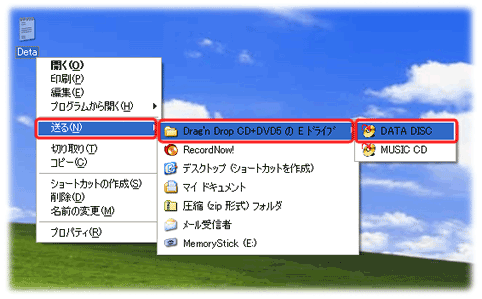
【補足】
ドライブ名はご利用環境によって異なります。
- 画面右側に表示されている [Data] (音楽データの場合は [MUSIC DISC]) アイコンを右クリックし、表示されたメニューより [レイアウトの編集] をクリックします。
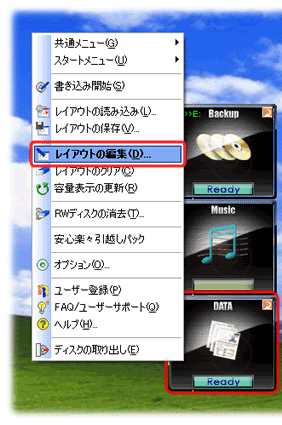
- [Data Layout Window] が表示されますので、[名前] 欄に書き込みたいファイル名、もしくはフォルダ名が表示されていることを確認します。また、[トータルサイズ] の数値を見て、準備したメディアの容量を超えてないか確認し、[書き込み] をクリックします。
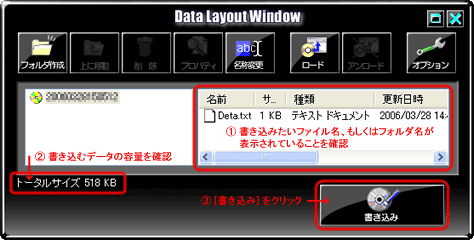
【補足】
[トータルサイズ] が書き込みメディア容量を超えている場合は、必要なメディアの枚数が表示され、自動的に振り分けられて書き込みを行います。 また、1 つのファイル容量が書き込みメディアの容量を超えている場合は、書き込むことができません。
- [書き込み速度の選択] ウインドウが表示された場合は、プルダウンメニューから速度を選択します。何もなければ [Max] を選択し、[OK] をクリックします。

- パソコンに挿入したメディアへの書込みが開始されますので、そのまましばらく待ちます。
- 書き込みが終了すると [Writing Status Information Window] 画面に「処理が完了しました。」メッセージが表示されますので、[閉じる] をクリックします。
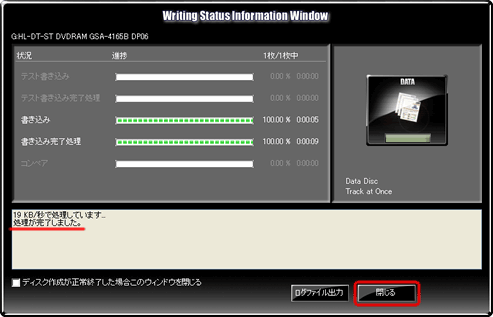
以上で、CD/DVD へデータを書き込みする手順は完了です。
注意事項
Prius C シリーズ (770C/570C/200C) に付属されている「Drag'n Drop CD 2」で CD への書き込みを行った際、「現在 ” ” が使用中なので書き込みを開始することができません」というメッセージが表示され、書き込むことができない場合があります。
Windows XP のユーザー名が半角で 24 文字 (全角で 12 文字) 以下という制限事項があり、それ以上の文字数のユーザー名を設定されている場合に、上記エラーメッセージが表示されます。
これに該当するユーザー名でお使いの方は、新規に短いユーザー名を作成し、作成した新規ユーザー名で再ログインの上、「Drag'n Drop CD 2」で CD への書き込み作業を行ってください。
関連情報
文書番号 104841:CD/DVD メディアの種類について